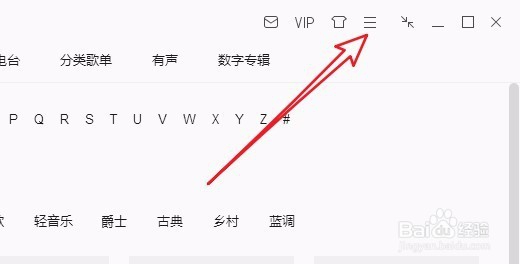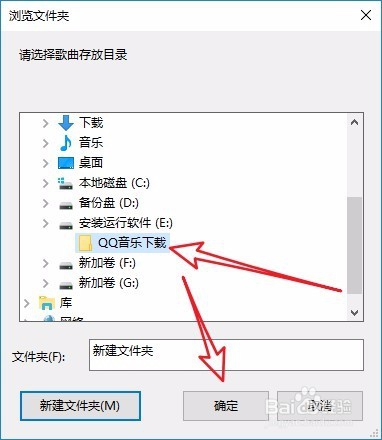QQ音乐下载的文件在哪里 怎么样修改保存位置
1、首先我们在电脑上打开QQ音乐 ,在打开的QQ音乐主界面,我们点击右上角的“主菜单”按钮。
2、接下来在弹出的QQ音乐下拉菜单中,我们点击“设置”菜单项。
3、在打开的QQ音乐的设置界面,我们点击上面的“下载与缓存”选项卡。
4、接下来我们在打开的下载缓存页面中,我们点击下载目录后面的“更改目录”按钮即可。
5、接下来就会弹出一个浏览文件夹的窗口,在这里我们选择要设置的保存文件下载的目录
6、返回到QQ猕智烈寓音乐的主界面,可以看到当前的下载目录已修改为设置的文件夹了,这样我们以后下载的文件就可以到这里找到了。
声明:本网站引用、摘录或转载内容仅供网站访问者交流或参考,不代表本站立场,如存在版权或非法内容,请联系站长删除,联系邮箱:site.kefu@qq.com。
阅读量:43
阅读量:85
阅读量:60
阅读量:82
阅读量:74